- Created by Vladislav Fomichev, last modified on Aug 06, 2019
Предусловия:
- В домене развернут экземпляр системы (контейнер) Indeed AM и работающий сервер Indeed AM 7.
- Имена пользователей Indeed AM 6 и Indeed AM 7 совпадают. Соблюдение данного условия позволит автоматически составить список импорта пользователей, несоблюдение потребует редактирования вручную.
Информация
Миграцию необходимо осуществлять от имени пользователя (Администратора), которого нет в версии 6, что бы не возникло коллизий.
Экспорт данных из системы Indeed AM 6 осуществляется администратором системы Indeed AM 6, импорт данных в систему Indeed AM 7 осуществляется администратором системы Indeed AM 7. Администратор не должен мигрировать из Indeed AM 6 в Indeed AM 7 для избежания коллизий.
Информация
Утилиты для экспорта и импорта данных
- IndeedAM.ExportImport/IndeedAM.ExportImport.exe - Утилита для экспорта данных из Indeed AM 6.
- Indeed.AM.Import6/AM.Import6.exe - Утилита для импорта данных в Indeed AM 7.
- Indeed.AM.Import6/AM.Import6.exe.config - Конфигурационный файл с настройками для AM.Import6.exe.
Утилита IndeedAM.ExportImport.exe предназначена для импорта пользователей и данных Indeed AM на сервере Indeed AM с версией 6, под пользователем с правами групп: Локальные Администраторы, ESSO Admins, Server Admins и User Admins. Для сброса пароля необходимо дополнительно обладать разрешением на сброс пароля (Reset password) для всех мигрированных пользователей в Новом домене.
Генерация пользовательского файла экспорта
Запустите в командной строке утилиту IndeedAM.ExportImport.exe с параметрами:
- genexport - параметр для экспорта пользователей Indeed AM.
efile - путь к файлу, куда будет записан полученный в результат работы утилиты.
ПримерIndeedID.ExportImport.exe --genexport --efile users.txt
Информация
Данная команда создает файл со списком пользователей, которые будут импортированы. Во время выполнения команды в этот файл записываются пользователи, которым разрешено использование WL или SSO. Чтобы добавить пользователя, которому не разрешено использование WL или SSO, необходимо вручную добавить данного пользователя в список, либо перед генерацией списка разрешить данному пользователю использование SSO или WL.

- genexport - параметр для экспорта пользователей Indeed AM.
Экспорт данных
- Запустите в командной строке утилиту IndeedAM.ExportImport.exe с параметрами:
1 - Данный шифруются в формате json.
0 - используется стандартное шифрование.
- efile - Путь к файлу, из которого берётся список пользователей, данные которых необходимо экспортировать (пользовательский файл экспорта).
- storage - Путь к папке, в которую будут записаны экспортированные данные.
password - Данный параметр определяет пароль, который будет использован для шифрования данных
Информация
Не забудьте пароль, который вы введёте в данной команде, его необходимо будет ввести во время операции импорта данных.
- system - Экспорт данных SSO приложений и SSO ролей. Варианты значения:
- 0 - Данные не экспортируются.
- 1 - Данные экспортируется.
users - Экспорт паролей, настроек, аутентификаторов, SSO аккаунтов, черного списка SSO пользователя. Варианты значения:
0 - Данные не экспортируются.
1 - Данные экспортируется.
key - Путь у файлу с ключом шифрования, который используется для шифрования экспортируемых данных.
Информация
Опциональный параметр, если не задан, то для шифрования используется серверный ключ.
json - Экспортирует данные пользователя в формате зашифрованного json. Варианты значения:
- 1 - Данные сохраняются в формате зашифрованного json.
IndeedID.ExportImport.exe --export --efile users.txt --storage backup --password Q1q2E3e4 --system 0 --users 1 --key key.key --json 1
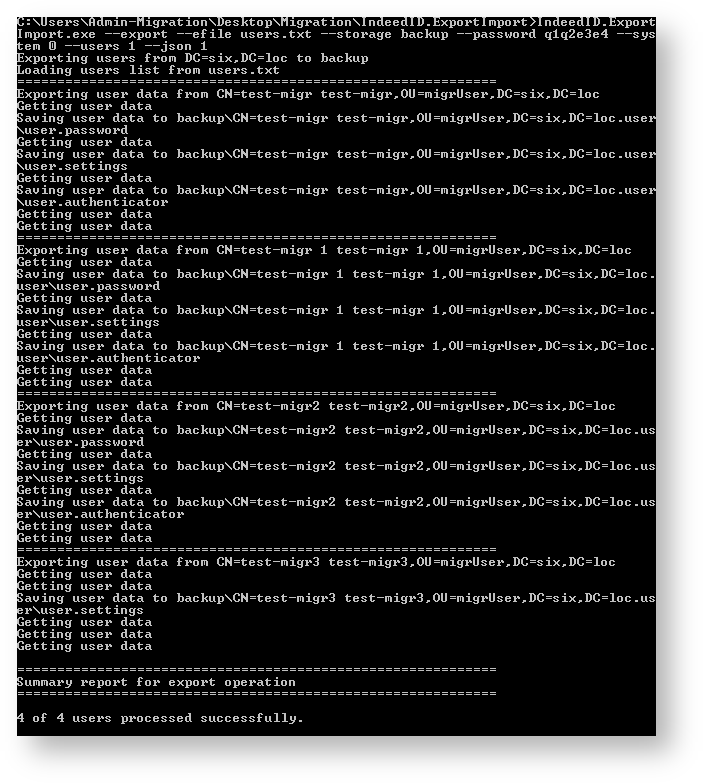
Генерация пользовательского файла импорта
Импорт данных
- Откройте конфигурационный файл AM.Import6.exe.config, укажите параметры:
- usersFolder - Путь до папки с экспортированными данными пользователей AM 6.
- password - Пароль для расшифровки данных.
- eaServerUrl - URL сервера AM 7.
- isWindowsAuth - метод аутентификации, возможны значения: true - для авторизации будет использоваться Windows Token, false - использовать один из следующих провайдеров: windows password, emailOTP, smsOTP.Пример
<configuration> <appSettings> <add key="usersFolder" value="c:\buckup\"/> <add key="password" value="Q1q2E3e4"/> <add key="eaServerUrl" value="http://192.168.21.128/easerver/"/> <add key="isWindowsAuth" value="true"/> </appSettings> <startup> <supportedRuntime version="v4.0" sku=".NETFramework,Version=v4.5.2" /> </startup> </configuration>
- usersFolder - Путь до папки с экспортированными данными пользователей AM 6.
- Запустите утилиту AM.Import6.exe через Windows консоль.
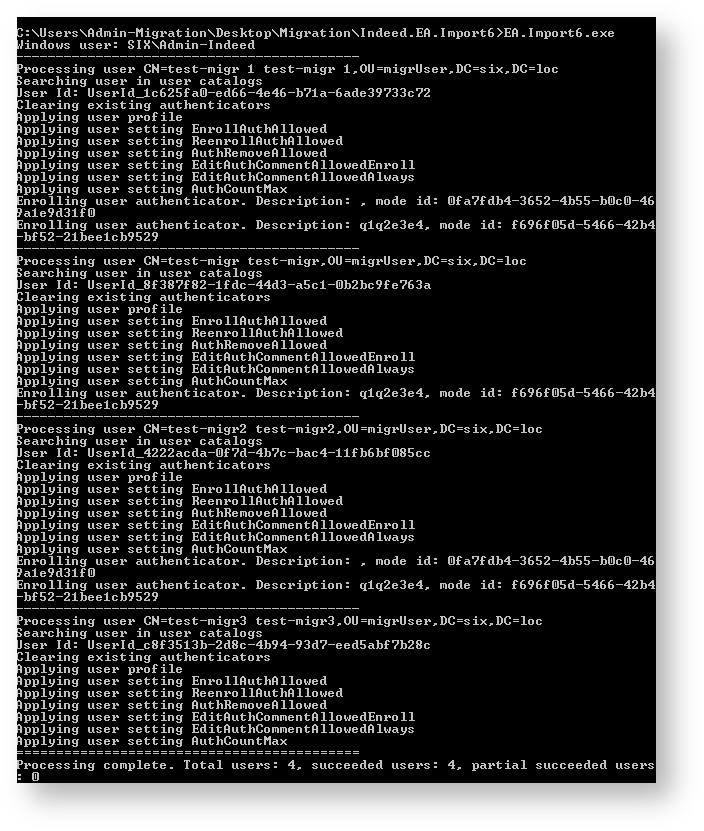

- No labels